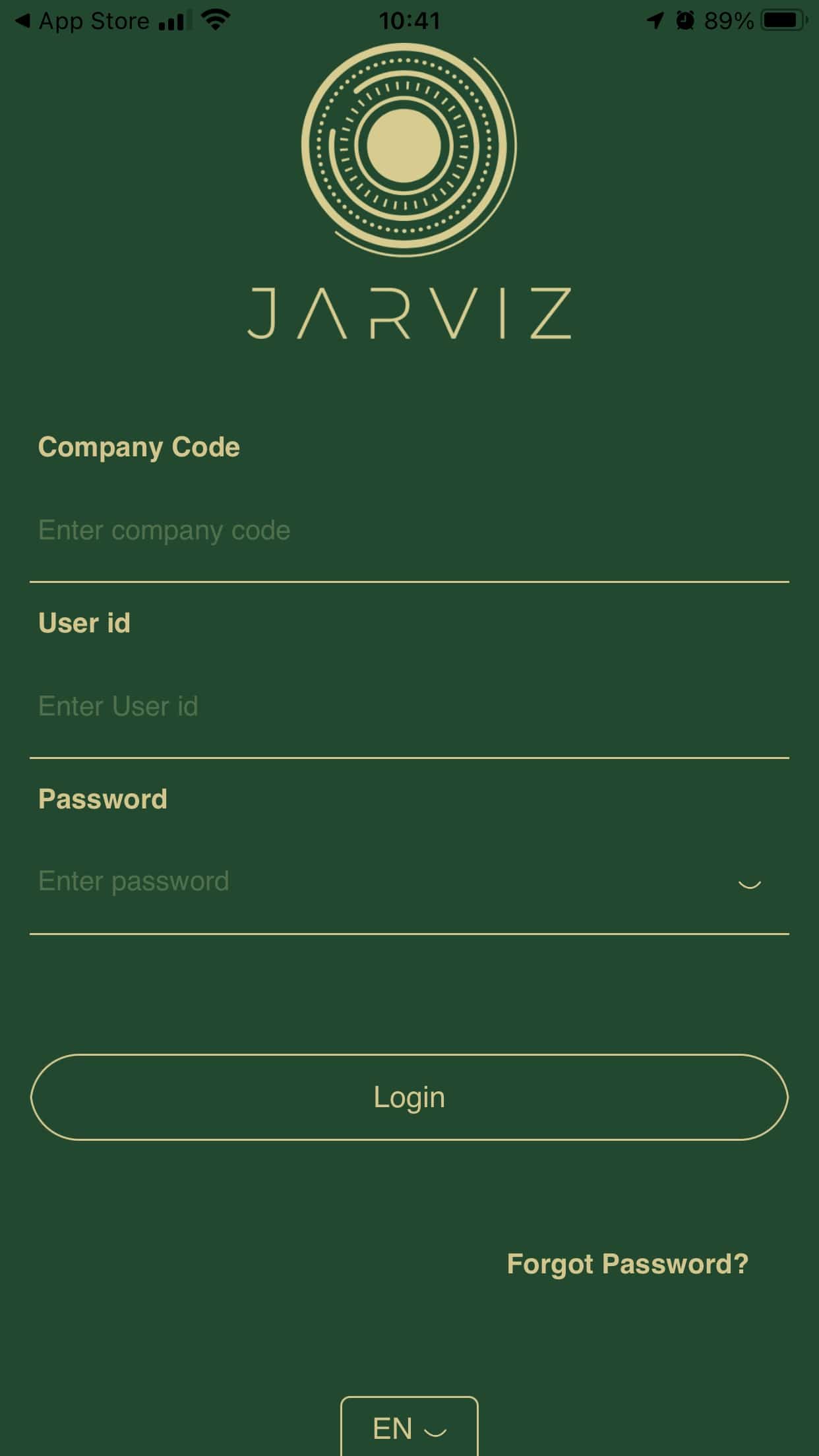บทความที่ 03 การตั้งค่า บน Mobile
1. เมนู More จะประกอบด้วย
Profile คือ โปรไฟล์ข้อมูลส่วนตัว รวมถึงการเปลี่ยนรูปภาพ Profile ของ เจ้าของมือถือ
About Application คือ อธิบายเกี่ยวกับ Jarviz
Change Language คือ การเปลี่ยนภาษาของ App ได้
Change Password คือ การเปลี่ยนรหัสผ่าน
Settings คือ การตั้งค่าการแสดง Lat Long และ ระยะทาง
Logout คือ การออกจาก App Jarviz
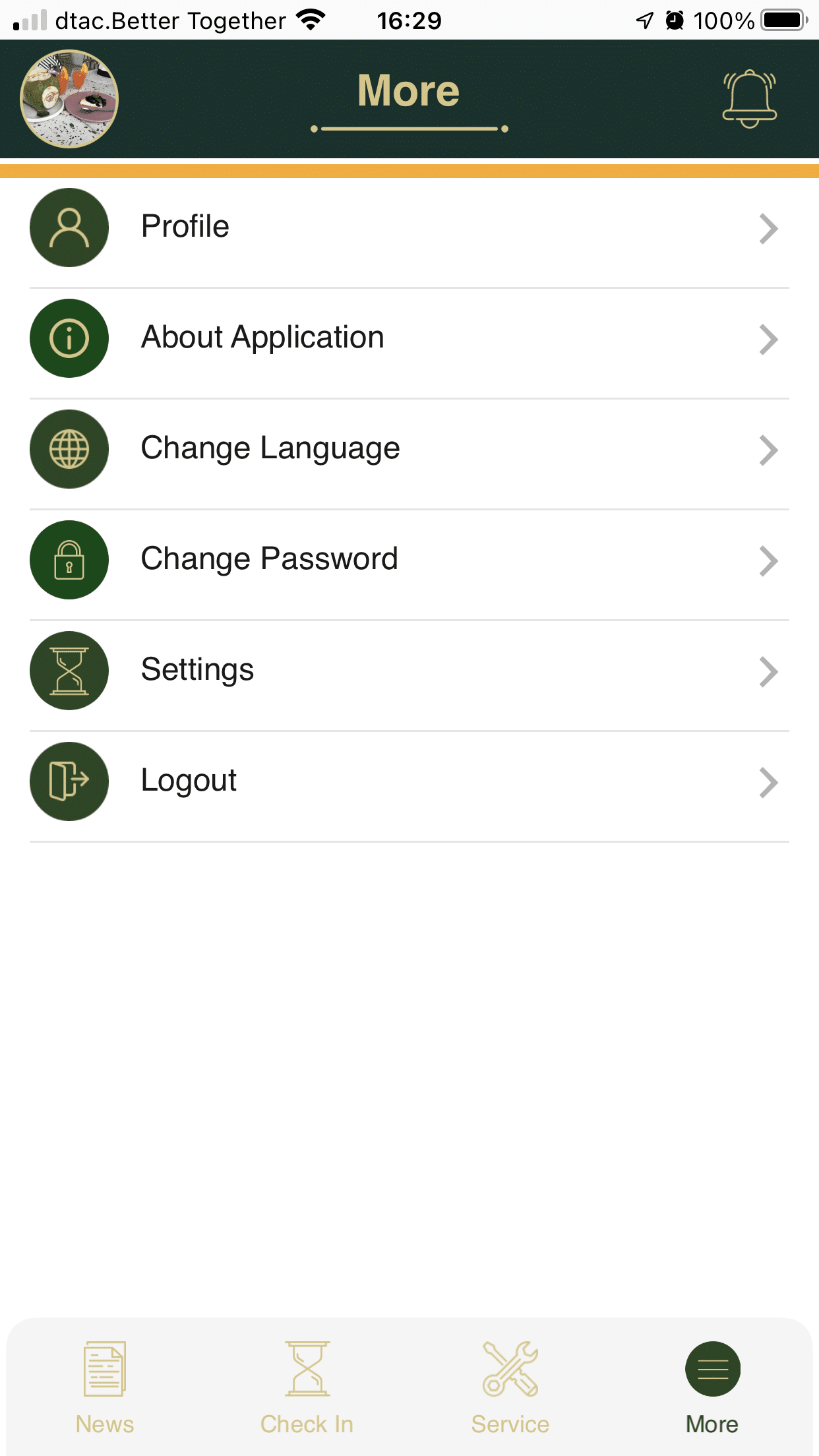
1.1 Profile
จะปรากฏข้อมูลส่วนตัว ถ้าต้องการแก้ไขรูปภาพ Profile ให้แตะที่ ![]()
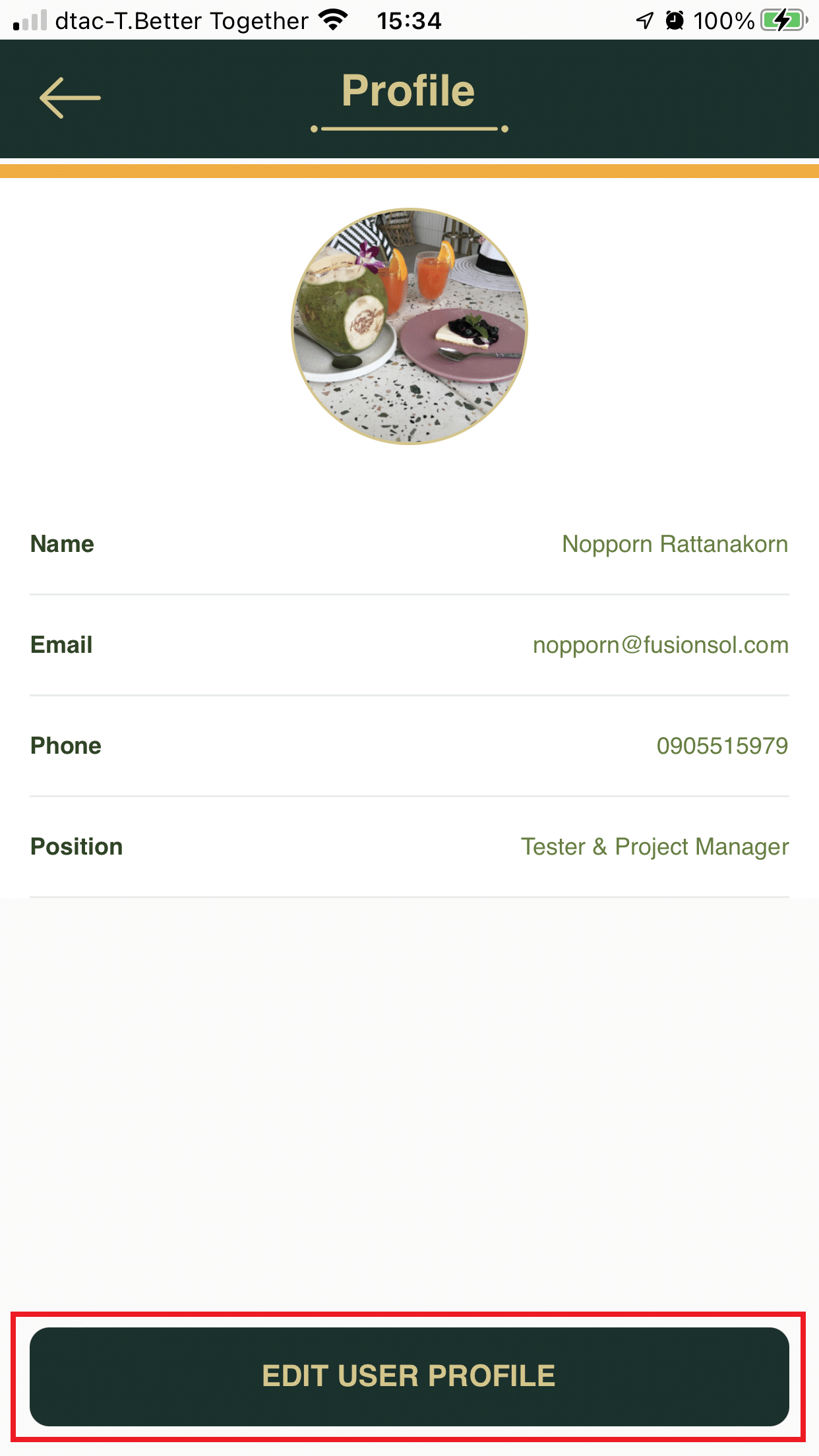
– ให้แตะที่รูปภาพที่ต้องการแก้ไข
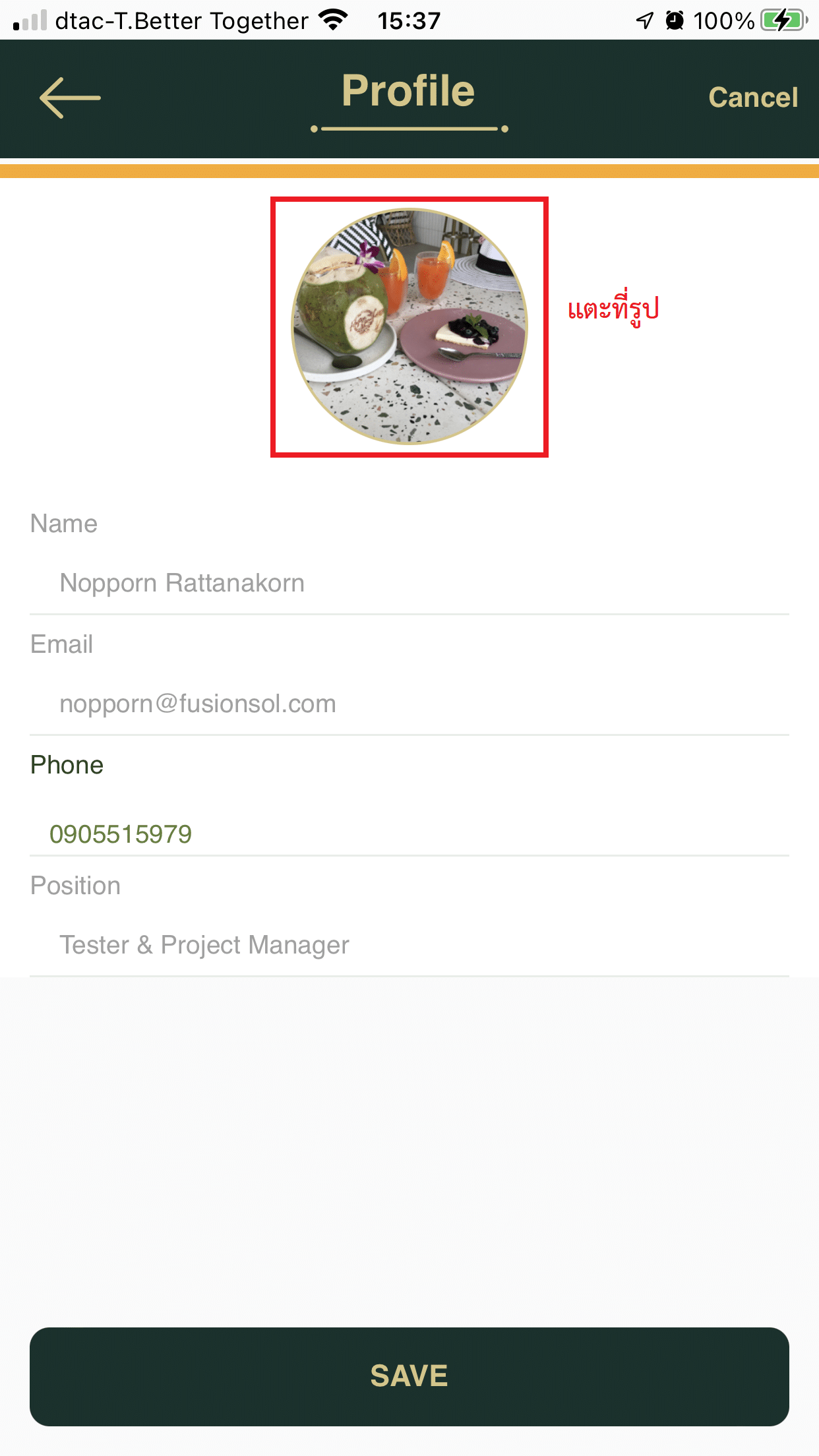
– จะมี Popup แสดงขึ้นมา และ มีให้เลือก 2 เมนูคือ
1.Choose Existing คือ ระบบจะเลือกรูปภาพที่อยู่ในเครื่อง Mobile ของเรา
2.Take Photo ระบบจะเปิดกล้อง Mobile ของเราเพื่อถ่ายรูปตัวเอง และ ใช้รูปที่ถ่ายนี้ ในการเปลี่ยนรูปโปรไฟล์ของเรา
ถ้าแตะที่ Choose Existing แล้ว จะมี Popup ปรากฏขึ้น
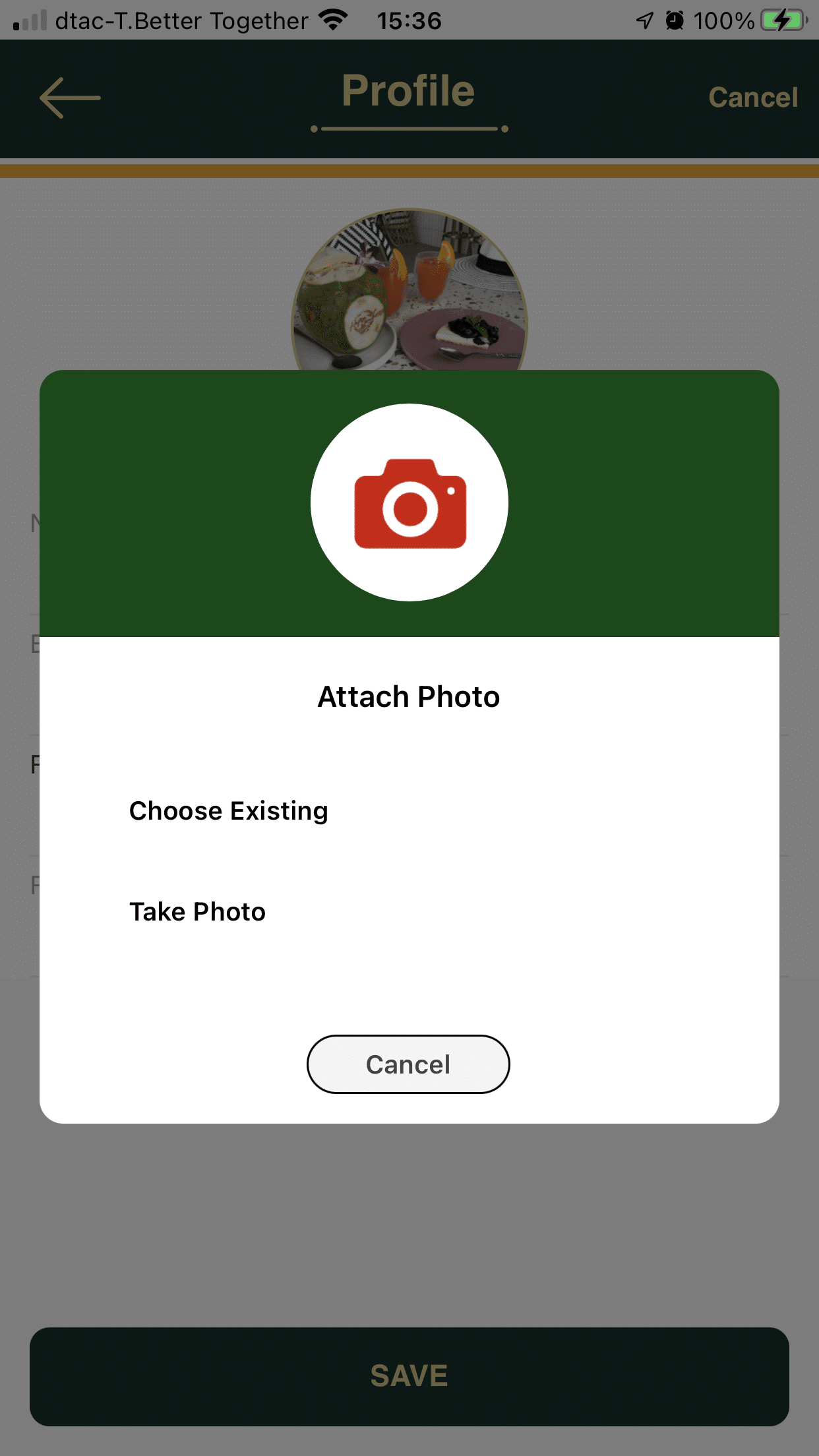
– จะมี Popup แสดงขึ้นมา
สามารถเลือกได้ว่า จะเลือกเฉพาะ เลือกรูปภาพ หรือ จะเลือกอนุญาตให้เข้าถึงรูปภาพทั้งหมด
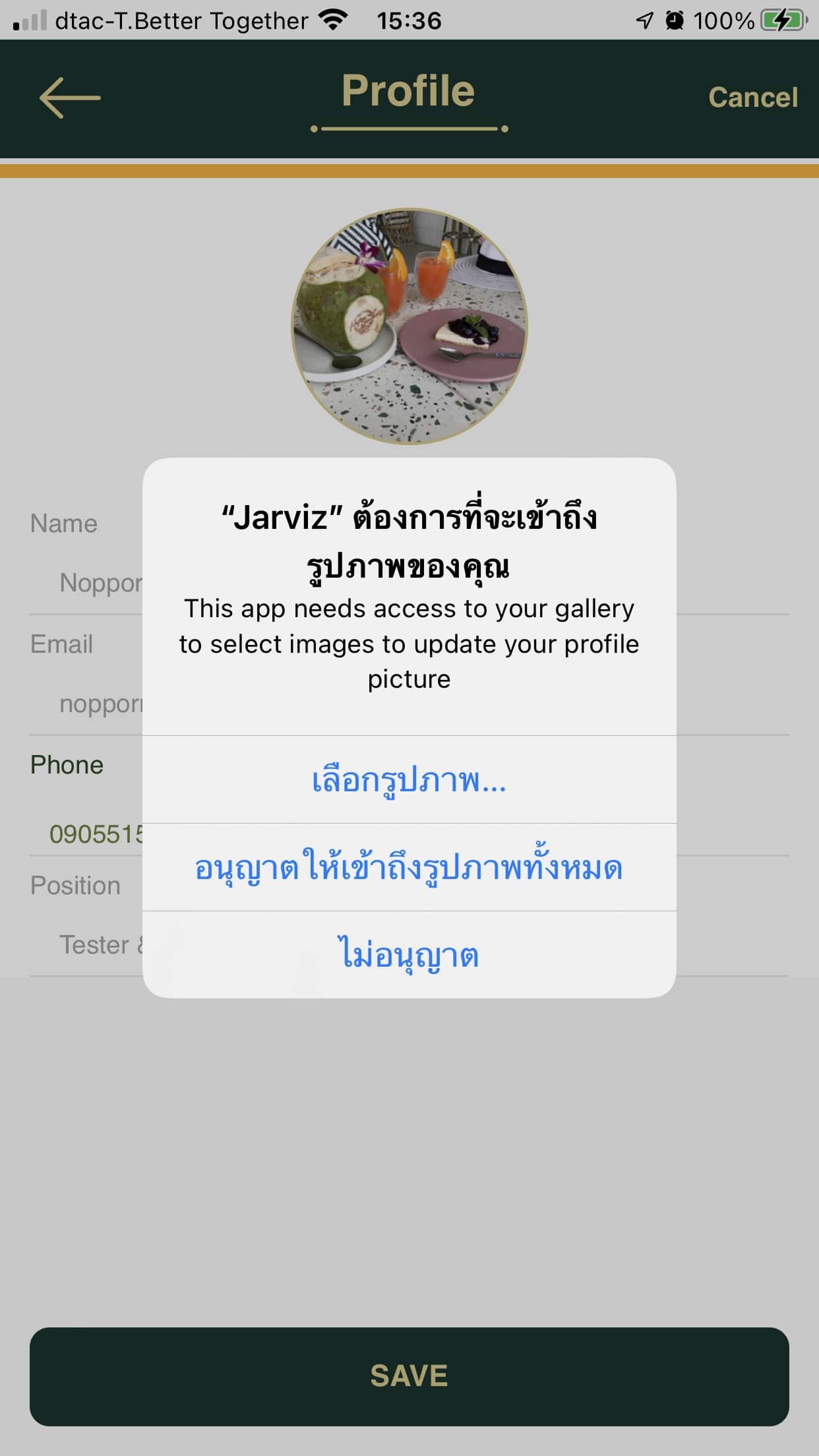
– จากนั้นให้แตะที่รูปภาพที่ต้องการ และ แตะที่ปุ่มเสร็จสิ้น
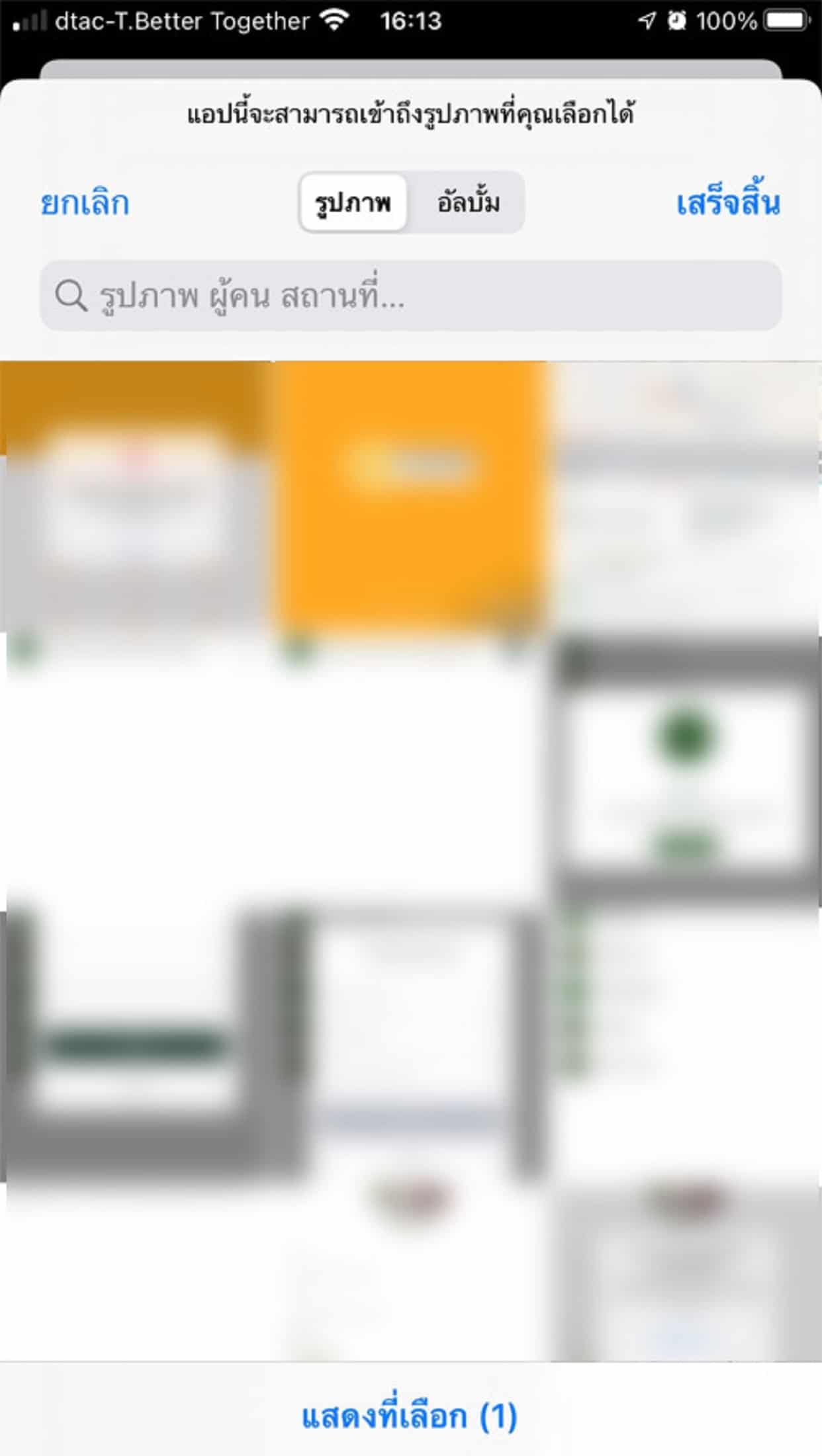
– หลังจากแก้ไขข้อมูลเรียบร้อยแล้วให้แตะที่ ปุ่ม 
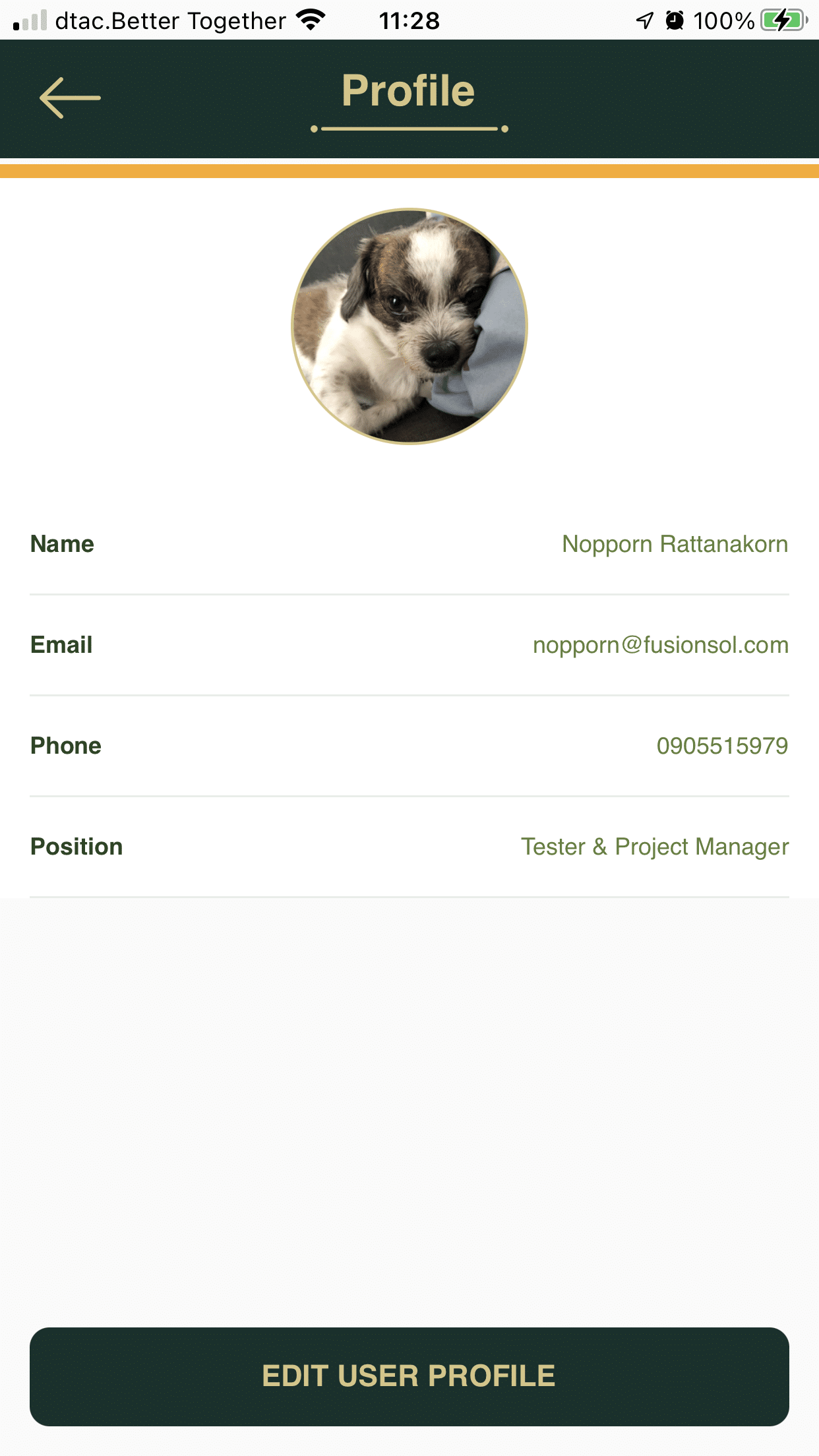
1.2 About Application
จะบอกรายละเอียดเกี่ยวกับ Application Jarviz ที่สร้างขึ้นมาเพื่อตอบโจทย์การใช้งานของลูกค้าแต่ละด้าน แต่กลุ่ม
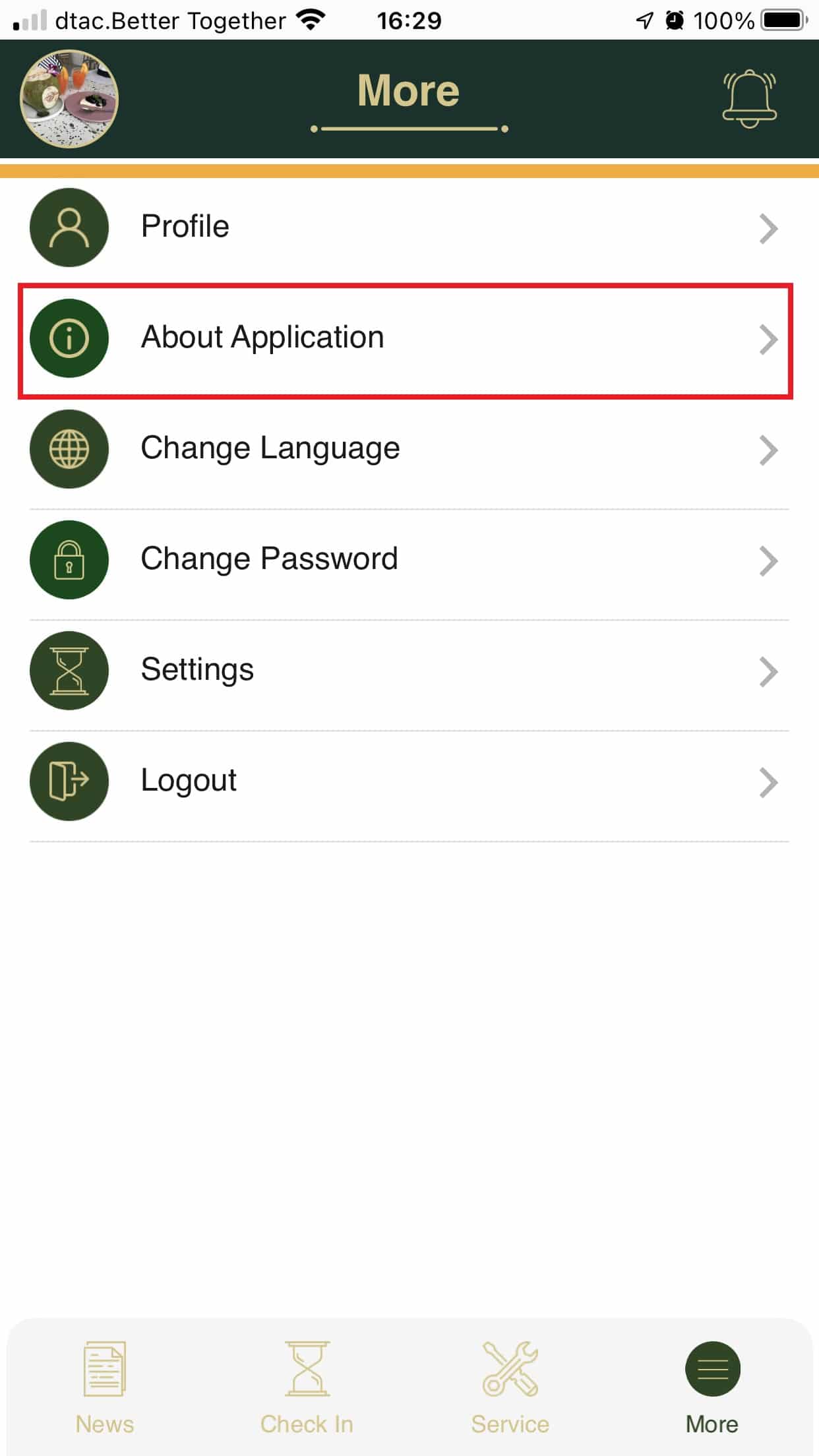
1.3 Change Language
สามารถเปลี่ยนภาษาของ Application Jarviz ได้หลายภาษา โดยจะยกตัวอย่างการเปลี่ยนภาษาจาก English เป็นภาษาไทย
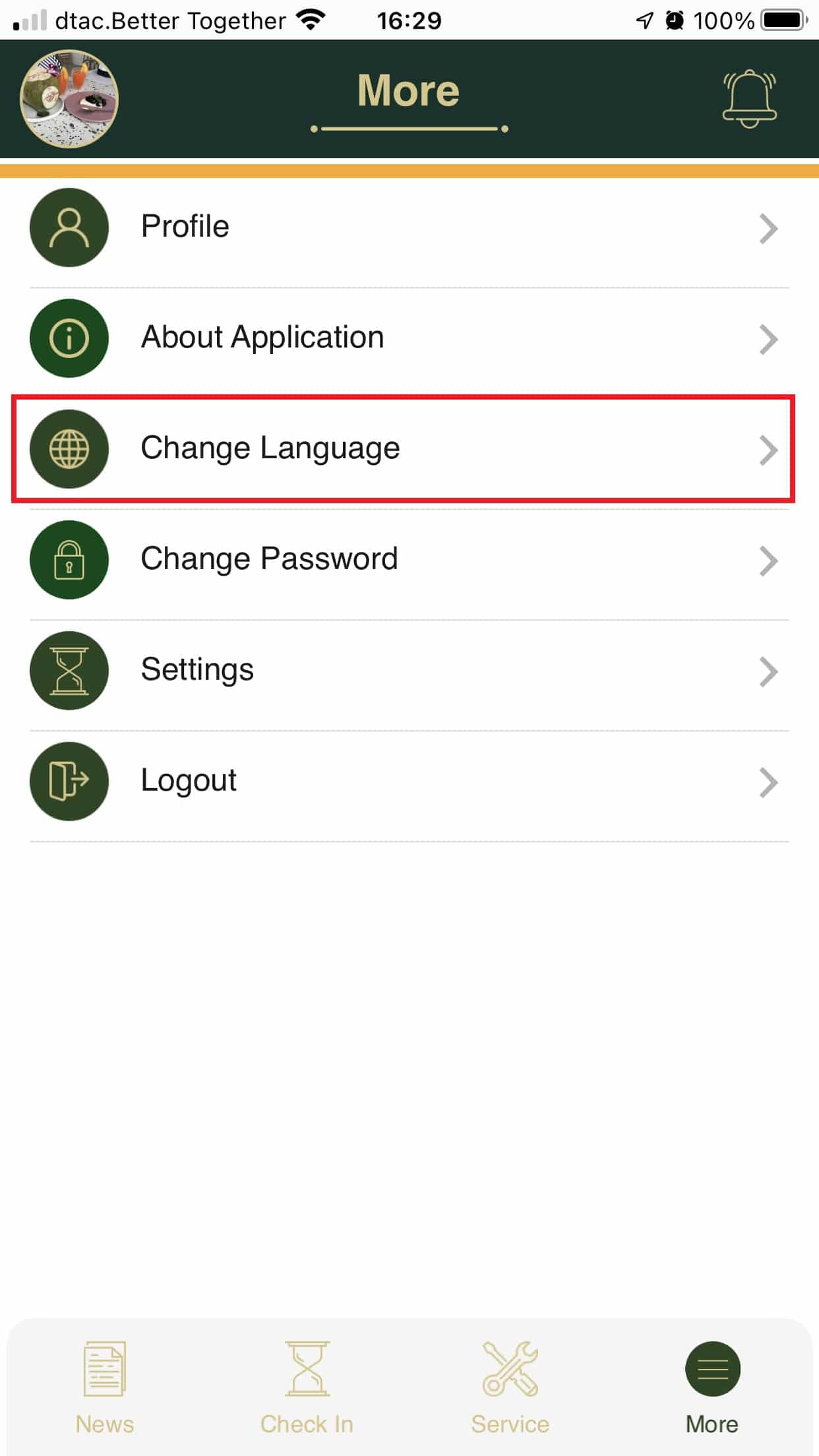
ที่เมนู More และ เมนูอื่นๆ ของ Application Jarviz จะเปลี่ยนเป็นภาษาไทยทั้งหมด
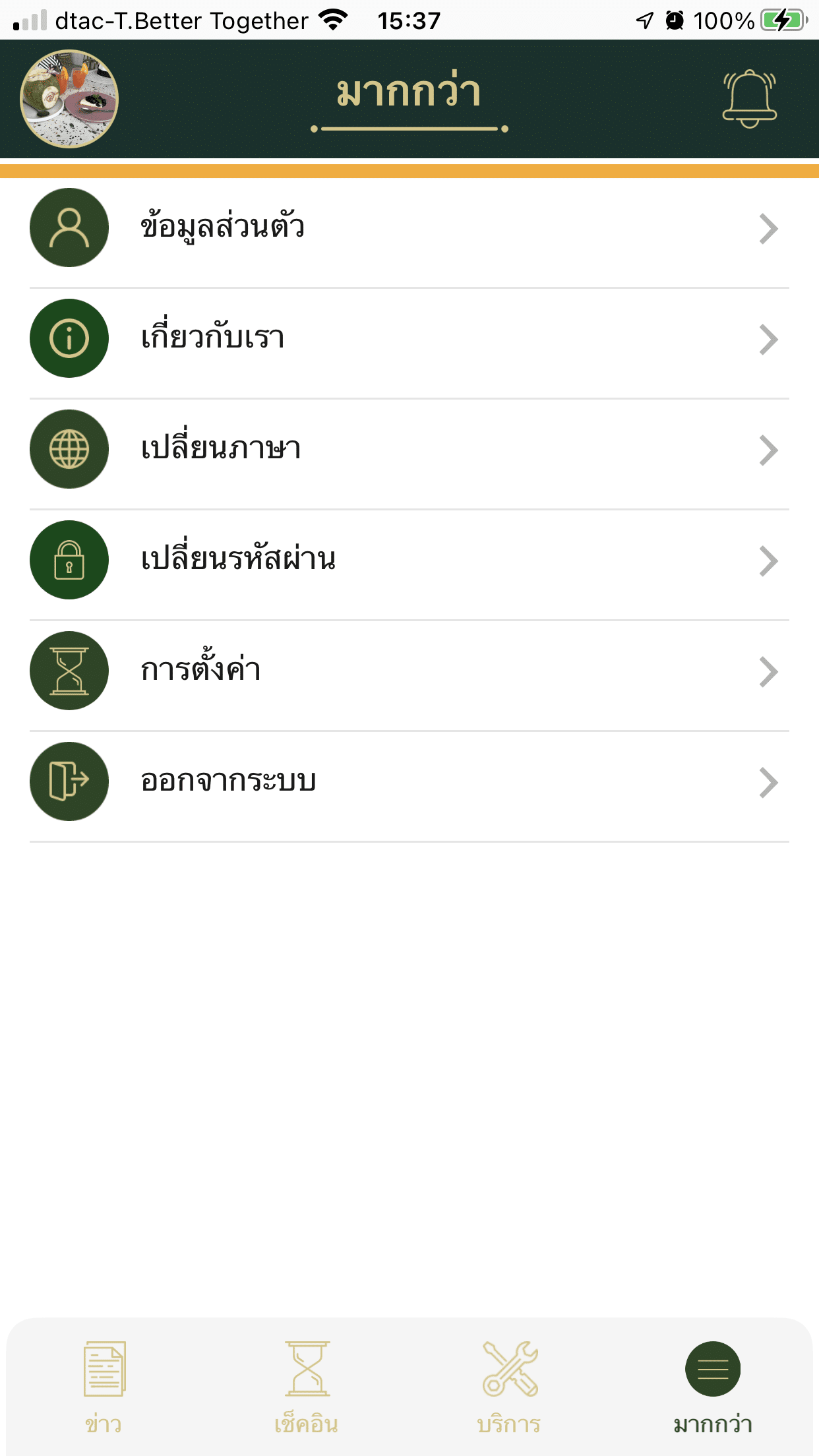
1.4 Change Password
– ผู้ใช้งานสามารถเปลี่ยนรหัสผ่านได้ด้วยตัวเอง โดย
Current Password คือ จะต้องใส่รหัสที่ใช้อยู่ปัจจุบัน
New Password คือ จะสามารถใส่รหัสผ่านใหม่ที่ต้องการได้
Confirm New Password คือ ระบบจะให้ยืนยันรหัสผ่านใหม่
– เมื่อใส่รหัสผ่านใหม่เรียบร้อยแล้วให้คลิ๊ก
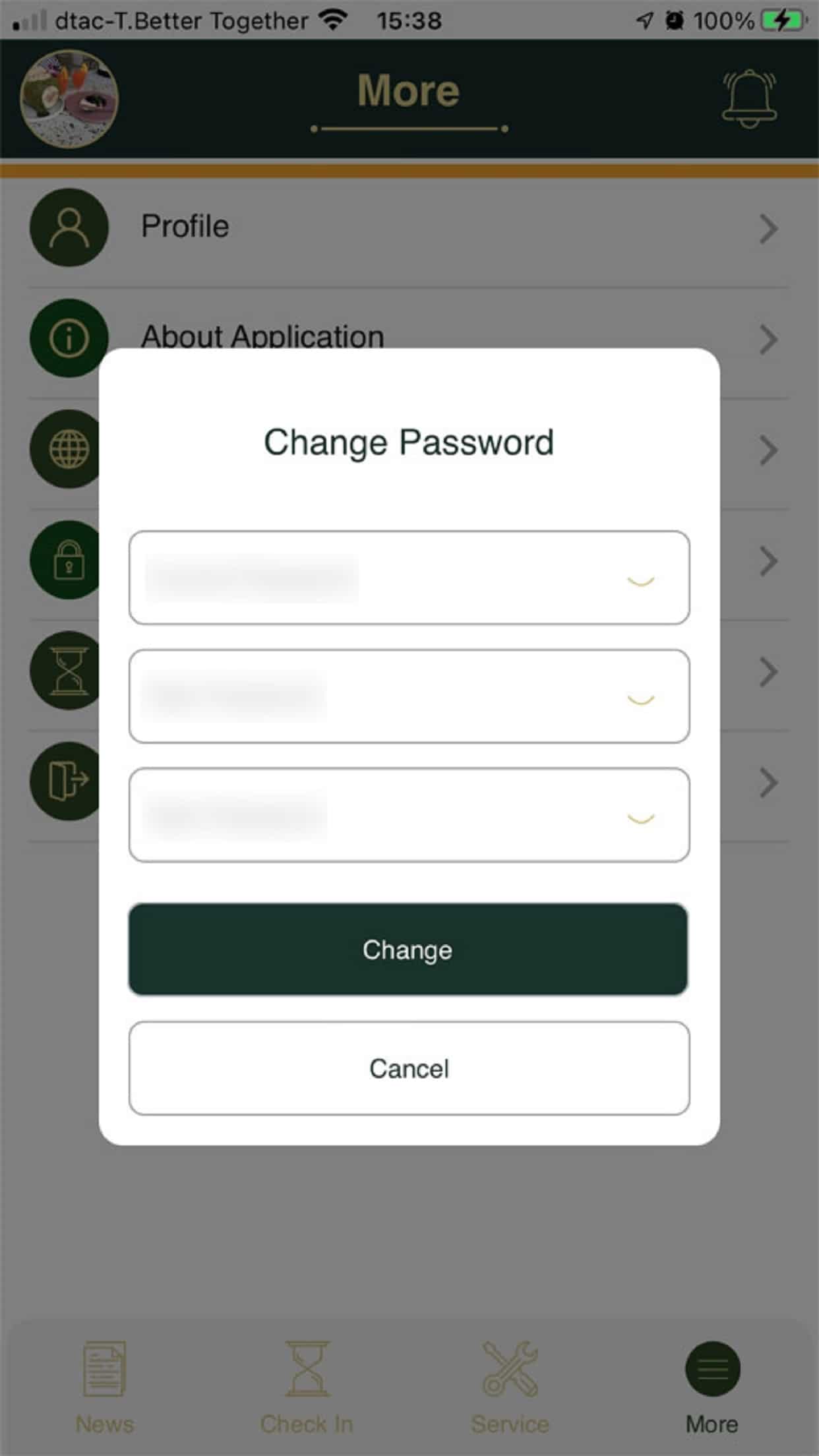
– เมื่อเปลี่ยนเสร็จเรียบร้อยแล้ว จะมี Popup แสดงขึ้นมาให้คลิ๊กปุ่ม OK
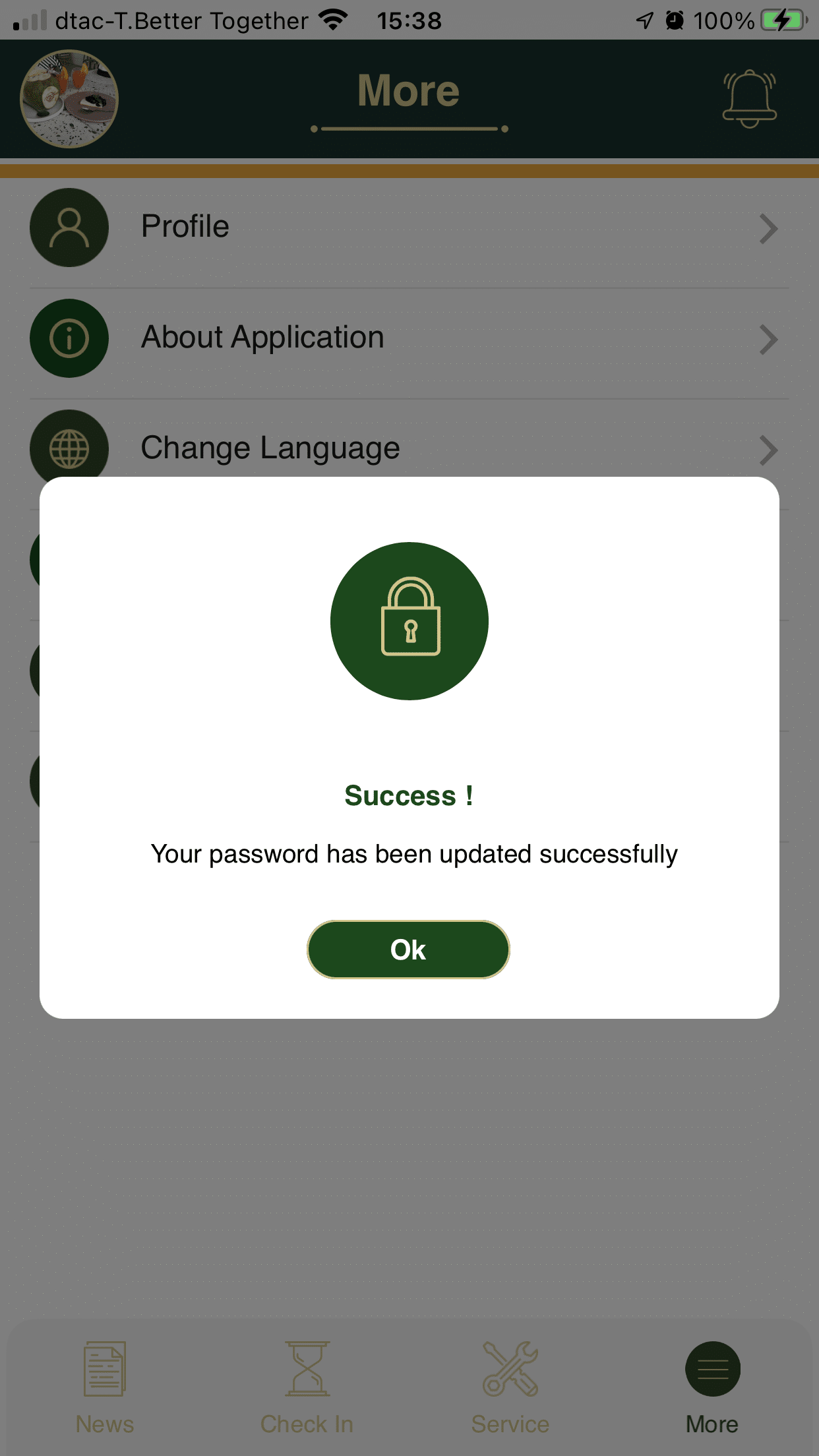
1.5 Settings
– การตั้งค่าจะมีอยู่ 2 หัวข้อ คือ
- Checkin Setting
- Finger Scan/Face ID Authentication
Checkin Setting
ซึ่งถ้ามีการ Enable หัวข้อ Checkin Settings นี้ ให้เป็นสีเขียว จะทำให้ที่หน้า Feature Check In ที่มีแผนที่ จะปรากฏ ละติจูด, ลองติจูด และ ระยะทาง ใต้แผนที่ด้วย เพื่อแจ้งพิกัดรวมถึงระยะทางในการเลื่อนหมุดด้วย
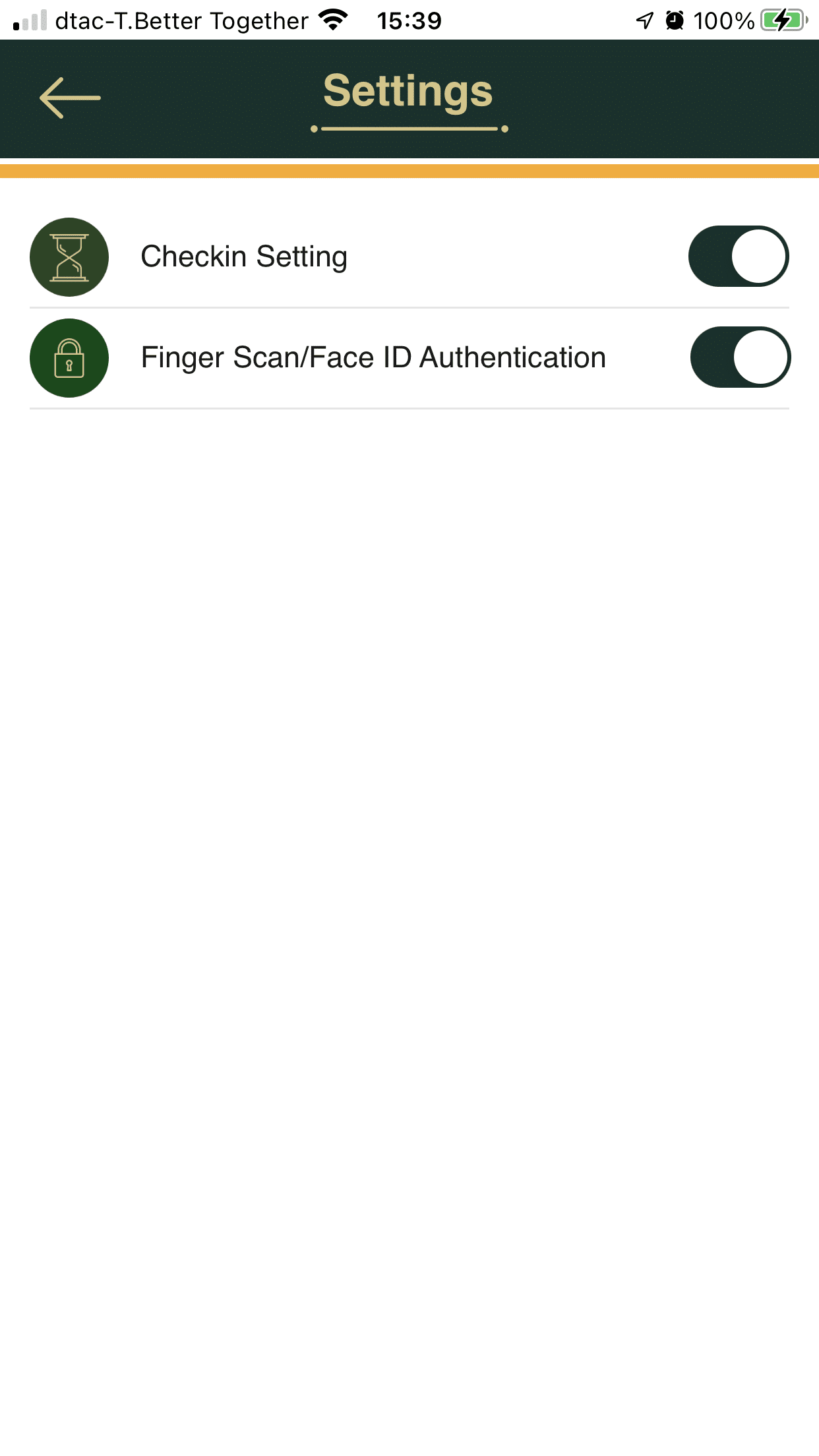
– ในมือถือ ที่ App jarviz ตรงหน้า Check In จะสังเกตเห็นว่า มีละติจูด ลองจิจูด และ ระยะทางที่เลื่อนหมุดจากที่อยู่ ณ ปัจจุบันไปยังตำแหน่งอื่น ซึ่งจะปรากฏที่ด้านใต้แผนที่แล้ว
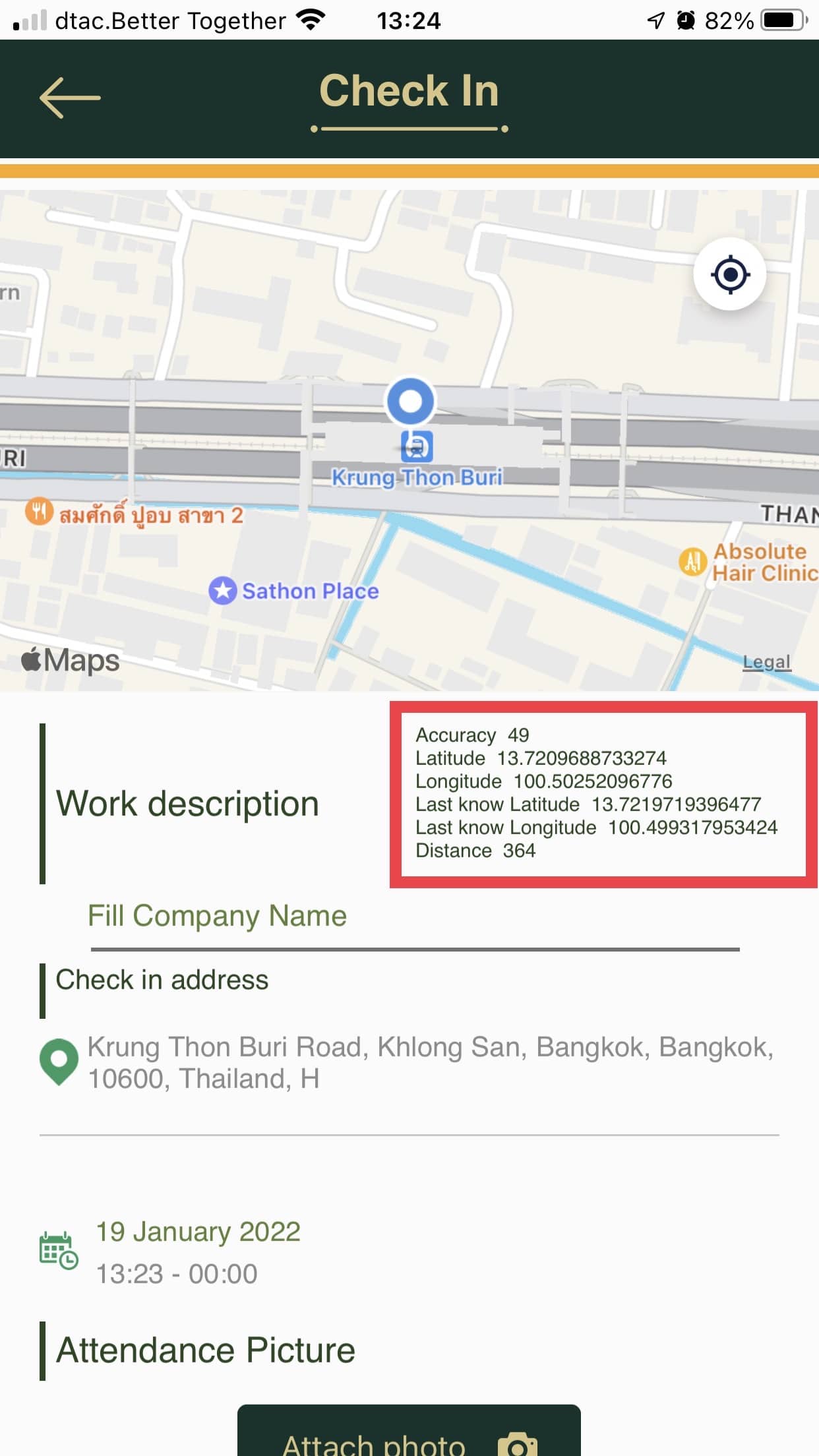
Finger Scan/Face ID Authentication
– เมื่อ Enable หัวข้อ Finger Scan/Face ID Authentication ให้เป็นสีเขียวแล้ว ถ้ามีการปิด Application Jarviz แล้วเปิดใหม่ หรือ มีการเปิดใช้งาน Application Jarviz ครั้งต่อไป ไม่ต้องใส่ PINCODE 6 หลักแล้ว ที่มือถือแต่ละรุ่น แต่ละยี่ห้อ ถ้ามีฟังก์ชั่นการ Scan นิ้วมือ หรือ Scan ใบหน้า ตัว Application Jarviz ก็จะเชื่อมต่อกับฟังก์ชั่น Scan นิ้วมือ หรือ Scan ใบหน้า ของมือถือนี้ด้วย ทำให้ทุกครั้งที่เข้าใช้งาน Application Jarviz ใช้เป็นการ Scan นิ้วมือ หรือ Scan ใบหน้า แทนการใส่ PINCODE เพื่อความสะดวกและรวดเร็วในการใช้งาน Application Jarviz
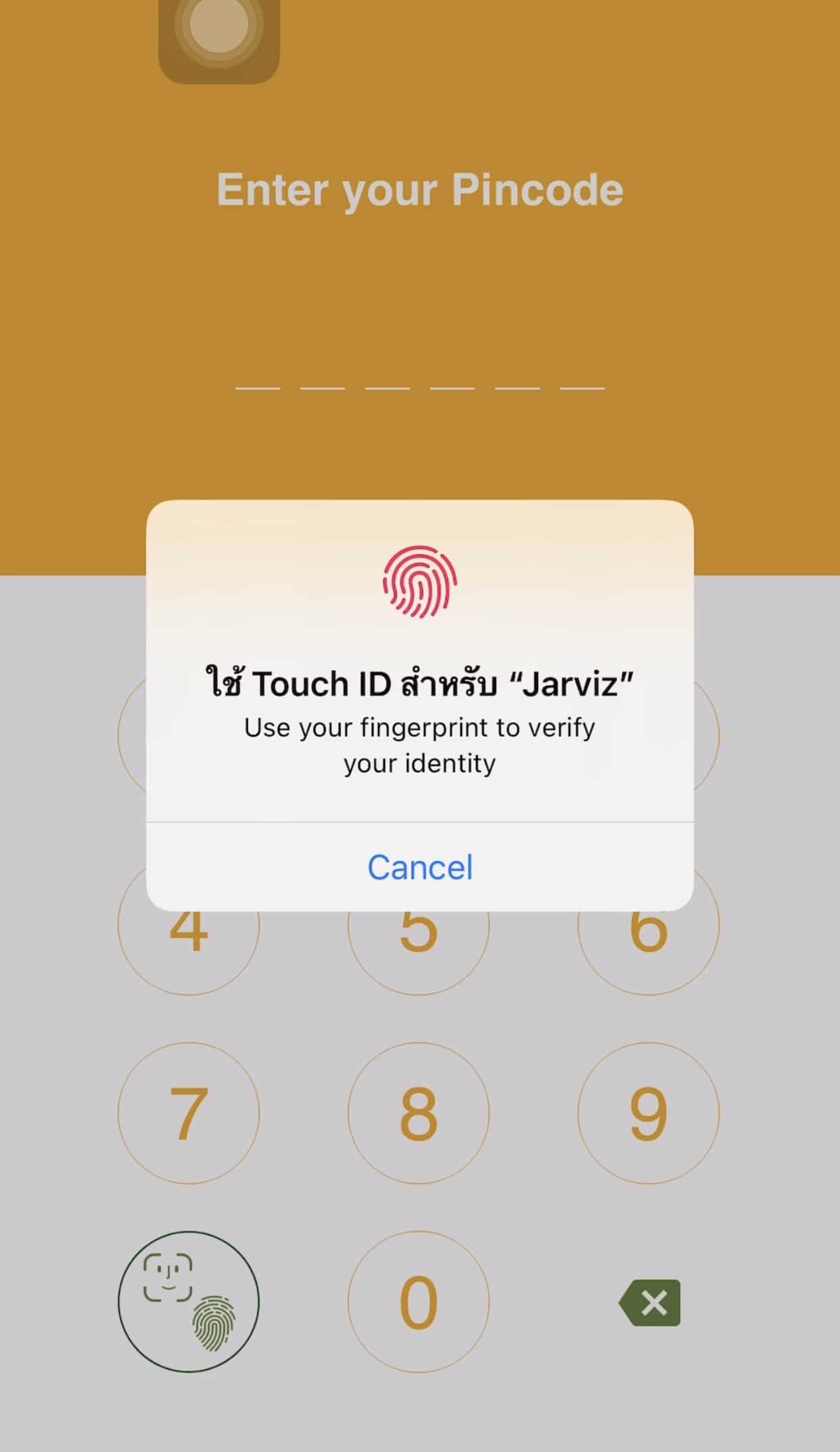
1.6 Logout
– เป็นการออกจากการใช้งาน Application Jarviz
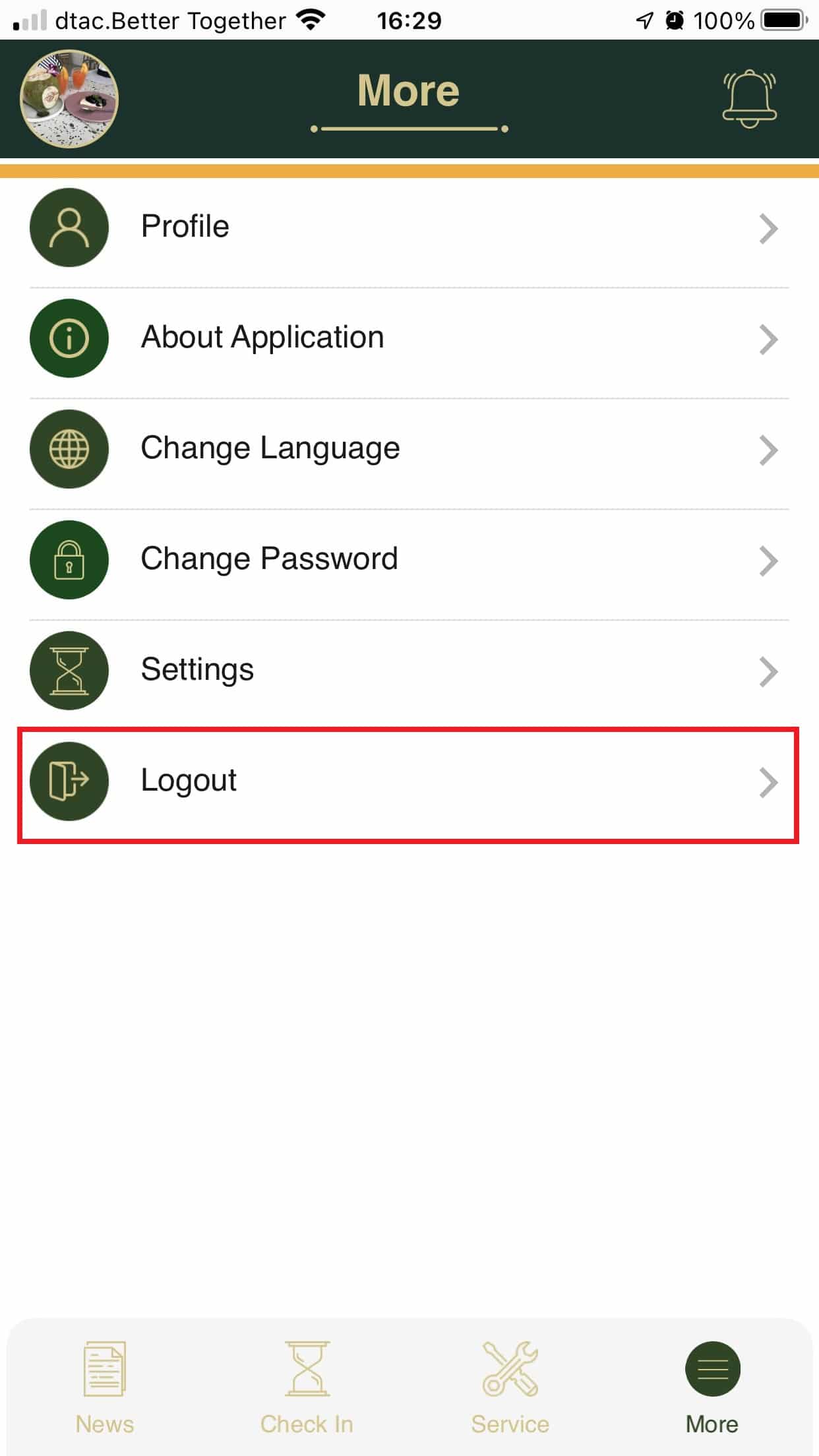
– และ จะกลับเข้าสู่หน้า Login ของ Application Jarviz เพื่อทำการ Login เข้า Application Jarviz ใหม่